A hibernált mód engedélyezése vagy letiltása a Windows 11 rendszeren
Microsoft Windows 11 Hős / / August 11, 2021

Utoljára frissítve

A Windows 11 hibernált üzemmódja lehetővé teszi, hogy a munka mentése közben leálljon. Lehetővé teszi, hogy ott folytassa, ahol abbahagyta. De alapértelmezés szerint nincs engedélyezve. Íme, hogyan engedélyezheti.
A Windows hibernált üzemmódja lehetővé teszi a számítógép teljes leállítását a munka mentése közben, így a számítógép következő bekapcsolásakor gyorsan folytathatja, ahol abbahagyta.
A hibernált üzemmód olyan, mint az alvó üzemmód. A fő különbség a hibernált módban van, a nyitott dokumentumok és alkalmazások a merevlemezen található fájlba kerülnek mentésre, nem pedig RAM -ba, amikor alvó üzemmódot használnak. A hibernált üzemmód szintén kevesebb energiát fogyaszt, mint az alvó üzemmód, de gigabájtnyi lemezterületet is igénybe vehet. Van egy hiberfil.sys nevű rejtett fájl hol tárolja a munkáját, amikor hibernált módot használ.
Az Hibernálás opció hiányzik a Erő gombot a Windows 11 Start menüjében.
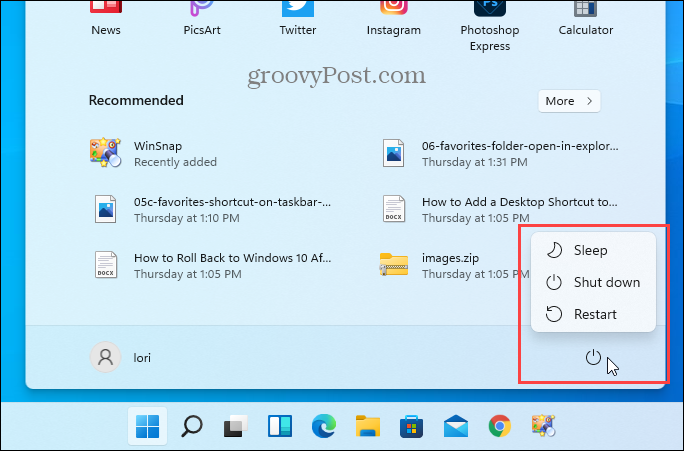
Hiányzik a gyors hozzáférés menüből is, amelyet megnyomásával kaphat
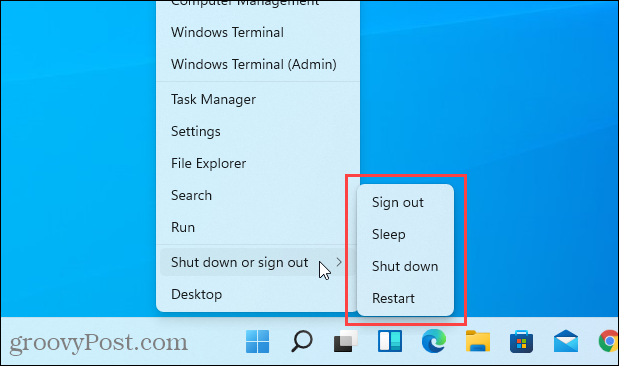
Ha elegendő hely van a merevlemezen a hiberfil.sys fájl számára, és hibernált módot szeretne használni, olvassa el a lehetőséget, hogy megtudja, hogyan engedélyezheti ezt a lehetőséget.
A hibernált mód engedélyezése (vagy letiltása) a Vezérlőpult használatával
Kattintson a Keresés ikonra a tálcán. Azután, típus:Vezérlőpult ban,-ben Keresés doboz.
Kattints a Vezérlőpult alatt megjelenő alkalmazás Legjobb találat.
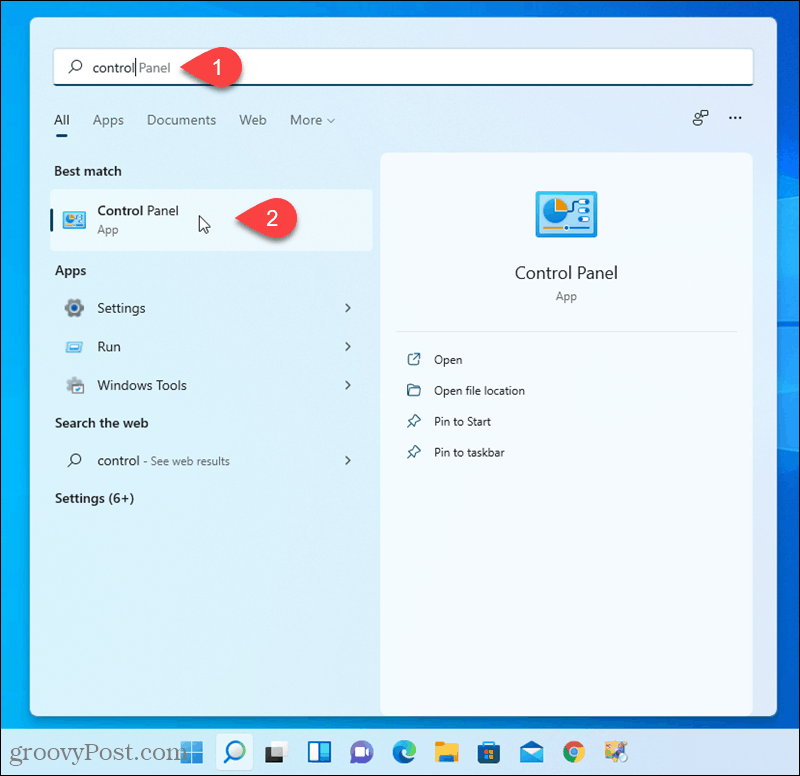
A Vezérlőpult képernyőn kattintson Rendszer és biztonság.
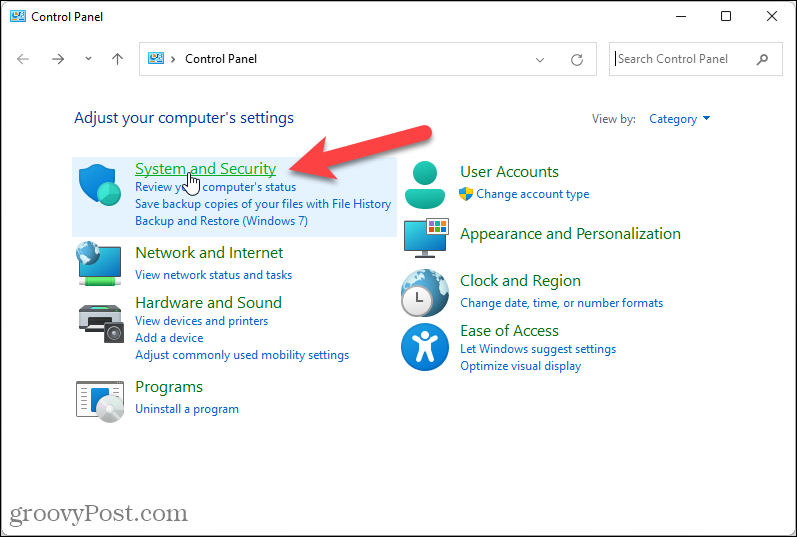
A Rendszer és biztonság képernyőn kattintson Módosítsa a bekapcsológombok működését alatt Energiagazdálkodási lehetőségek.
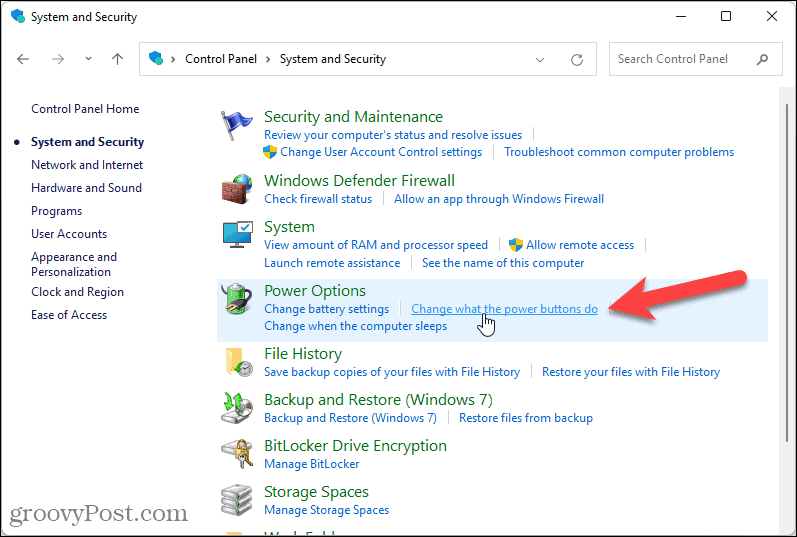
Kattintson Módosítsa a jelenleg nem elérhető beállításokat alatt Határozza meg a bekapcsológombokat, és kapcsolja be a jelszavas védelmet.
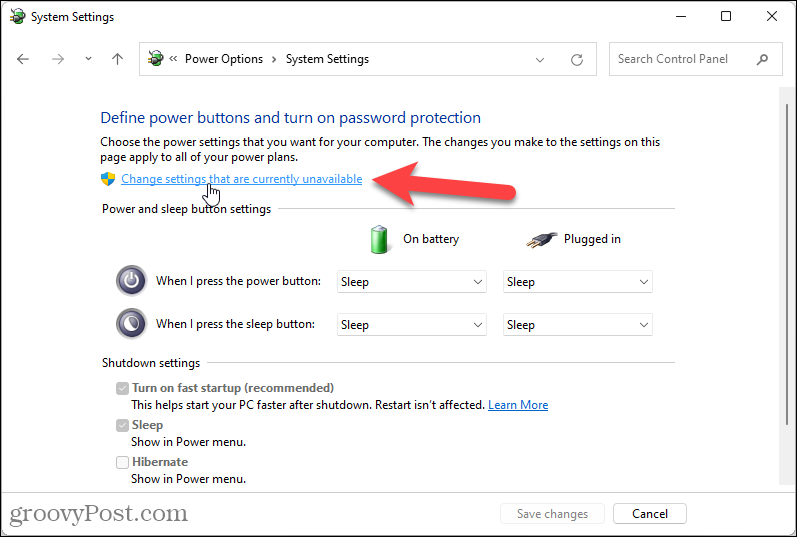
Alatt Leállítási beállítások, ellenőrizd a Hibernálás doboz. Ezután kattintson Változtatások mentése.
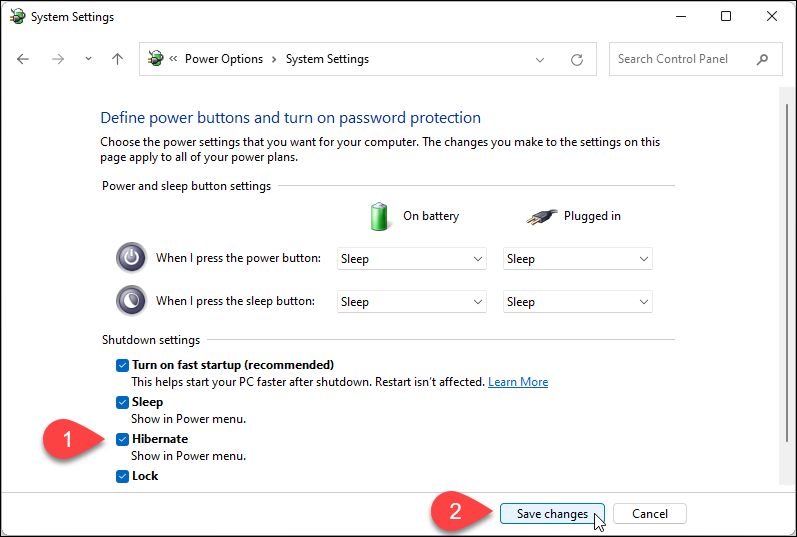
Kattints a x a jobb felső sarokban a Vezérlőpult bezárásához.
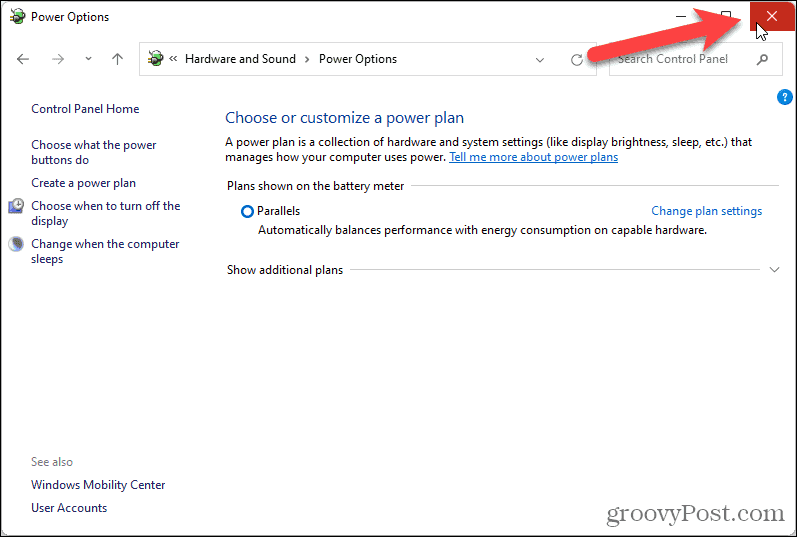
Őrizze meg munkáját hibernált módban
Az Hibernálás lehetőség akkor érhető el, ha a gombra kattint Erő gombot a Start menüben.
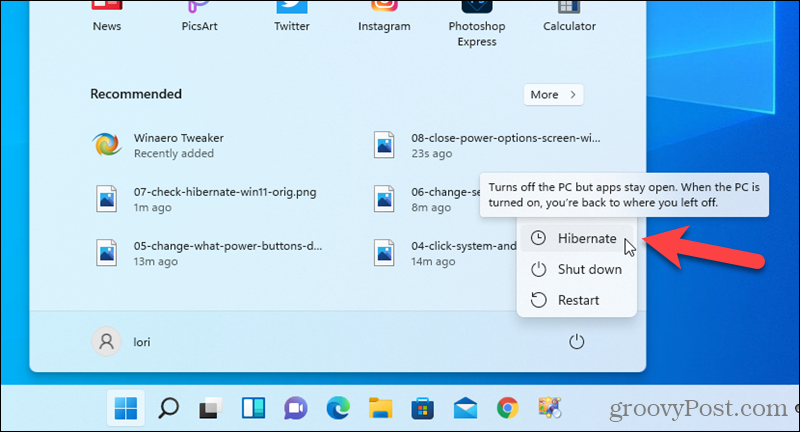
Az Hibernálás opció akkor is elérhető, ha a jobb gombbal kattint a Start menügombra, és megnyitja a lehetőséget Kapcsolja ki vagy jelentkezzen ki.
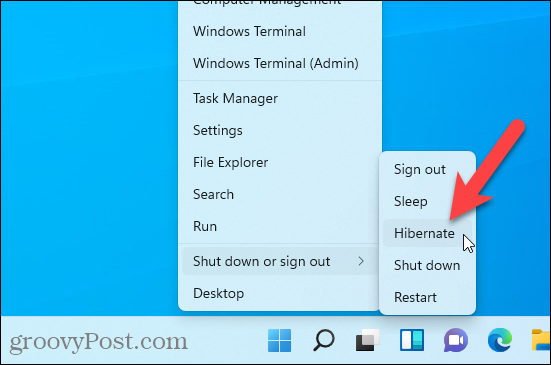
A letiltásához Hibernálás opciót, törölje a jelet Hibernálás doboz a Energiagazdálkodási lehetőségek beállításokat a Vezérlőpult.
Ha Windows 10 operációs rendszert futtat, tekintse meg cikkünket a hibernált mód engedélyezése a Windows 10 rendszeren.
A Google Chrome gyorsítótárának, a cookie -knak és a böngészési előzményeknek a törlése
A Chrome kiváló munkát végez a böngészési előzmények, a gyorsítótár és a cookie -k tárolásában, hogy optimalizálja a böngésző online teljesítményét. Az övé hogyan ...
Áruegyeztetés az üzletben: Hogyan lehet online árakat kapni a boltban történő vásárlás során
A boltban történő vásárlás nem jelenti azt, hogy magasabb árat kell fizetnie. Az áregyezési garanciáknak köszönhetően online kedvezményeket kaphat vásárlás közben ...
Hogyan ajándékozzon Disney Plus előfizetést digitális ajándékkártyával
Ha élvezte a Disney Plus szolgáltatást, és szeretné megosztani másokkal, itt vásárolhat Disney+ Gift előfizetést ...
Útmutató a dokumentumok megosztásához a Google Dokumentumokban, Táblázatokban és Diákban
Könnyen együttműködhet a Google webes alkalmazásaival. Íme az útmutató a Google Dokumentumokban, Táblázatokban és Diákban való megosztáshoz az engedélyekkel ...



